Cum de a importa o prezentare PowerPoint în CyberLink PowerDirector folosind Moyea ppt Convertor video
Corel VideoStudio X5
Adobe Premiere Elements
Metoda 1: Salvați PowerPoint, Image
suport Microsoft PowerPoint slide-uri PowerPoint de conversie cu imagini direct. Faceți clic pe "File" și selectați "Save as" Export PowerPoint, ambele formate de fișiere. În fereastra pop-up, selectați formatul de imagine în „Salvare ca“ cadru.
Apare o fereastră, selectați „Fiecare Slide“ pentru a păstra toate slide-urile PowerPoint ca imagini.
Apoi, începe CyberLink PowerDirector, apoi faceți clic pe pictograma „Adăugați“ pentru a importa toate imaginile week-end PowerPoint.
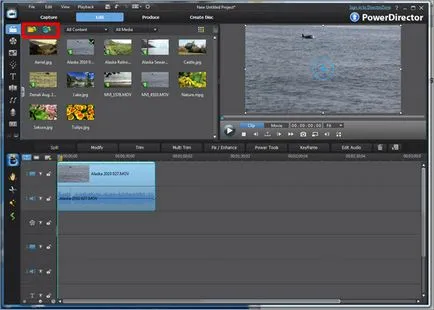
Pasul 1: Import fișiere PowerPoint.
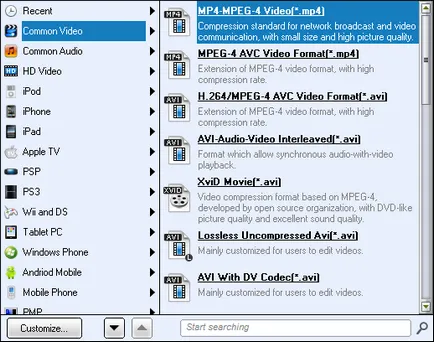
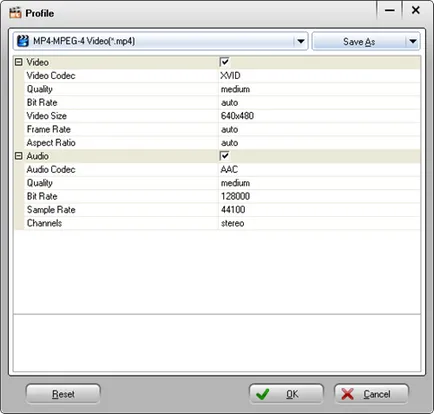
Vrei să PowerPoint Converter CyberLink PowerDirector?
Related indicații utile: